Наушники стали очень тихими что делать?
Тихий звук в наушниках — как исправить
Технические причины ухудшения звука
Прежде чем обвинять аксессуар, необходимо провести простую проверку, направленную на установление причины неисправности. Нужно подключиться к другому источнику: если прослушивание велось с телефона, то следует посмотреть, как наушники поведут себя на компьютере. Если звучание вернулось в норму, значит проблема не в гарнитуре, а в настройках на телефоне. Но если даже при подключении к другим источникам в наушниках по-прежнему тихий звук, то причины неисправности носят чисто технический характер.

Вода внутри устройства
Если в наушниках тихо играет музыка после того, как пользователь побывал под дождем либо случайно уронил аксессуар в какую-либо жидкость, это говорит о том, что в них затекла вода. Если сразу не отключить гаджет и не начать его просушку, то можно в скором времени потерять устройство: окисление от влаги со временем захватит такую площадь, что ремонт будет уже невозможен, и наушники придется выбросить. От такой неприятности не застрахованы даже вакуумные девайсы.

Сушить гарнитуру следует рядом с источником тепла. С этой целью можно использовать горячую батарею или обогреватель. Нужно дождаться, когда влага внутри полностью испарится. Процесс сушки может быть долгим и занимать до 2-3 дней (с запасом). Однако чтобы быть уверенным в полной просушке устройства, следует проявить терпение.
Важно! Ни в коем случае нельзя располагать аксессуар непосредственно на батарее. От чрезмерного жара внутренности устройства придут в полную негодность.
Летом можно использовать «бабушкин» способ: положить пострадавшие от влаги наушники в пакет с сырым рисом. Это зерно имеет уникальную способность впитывать в себя всю влагу из находящихся рядом предметов.
Гнездо для штекера у источника звука
Выход из строя контактов в гнезде для штекера является редкой, но возможной поломкой. Причинами этого могут быть: неудачная конструкция самого отверстия или спешка при подключении девайса. Это со временем может привести к ситуации, когда для получения чистого звука, без шипения и треска, будет необходимо держать джек все время в нажатом состоянии. Или чуть вытаскивать его из гнезда.

Самостоятельный ремонт без нужного оборудования и знаний может привести к еще более серьезным последствиям. Поэтому в этом случае лучше сразу обратиться к специалистам.
Загрязнение
С большей частью неисправностей можно справиться самостоятельно. Если вы правильно выявили причину поломки, то можно приступать к её устранению:
- Мусор в наушниках. Чтобы избавиться от пыли, грязи или ушной серы, воспользуйтесь перекисью водорода. Налейте небольшое количество раствора в подходящую ёмкость. После чего аккуратно обмакните чашки устройства. Важно следить, чтобы перекись не попала внутрь, ни в коем случае нельзя их переворачивать. Подождите 15 минут, а потом просушите наушники.

Обрыв кабеля
Если длинный провод подвергнется разрушительному внешнему воздействию (например, несколько раз переехать колесами кресла), то наушники работать перестанут. Это приведет к гарантированному обрыву внутри кабеля, что чревато необходимостью полной его замены.
Совет! Подобные разрывы могут быть не заметны визуально и даже не прощупываться руками. Поэтому, если дома нет специального оборудования для прозванивания шнура, то рекомендуется обратиться в сервисный центр.
Программные ошибки
Прежде чем подойти к программным ошибкам, нужно помнить, что в наш век большинство девайсов для своей работы требует собственного программного обеспечения. Чтобы аппаратура, воспроизводящая звук, «увидела» подключенные к ней наушники, нужно чтобы на ноутбуке, андроиде или iphone был установлен специальный драйвер.
Везде (на любых устройствах) должна быть проведена настройка всех параметров, отвечающих за звук. А для корректной работы беспроводных аксессуаров, нужно чтобы на оборудовании был включен bluetooth. И если пользователь сам в не состоянии провести все манипуляции, то всегда есть возможность обратиться к специалистам.
Совет! Сервисные центры, которые обслуживают электротехнику таких производителей, как Sven, Blood, Apple и многих других не менее известных марок, занимаются установкой программного обеспечения и его последующей настройкой.
Но бывают ситуации, когда наушники вообще не играют, несмотря на установку всех необходимых драйверов и прошивки. Или работают, но тихо и с искажением. В этом случае нужно воспользоваться инструментами операционной системы, например, Windows 7, и провести более глубокие настройки.
Обновление драйвера аудиокарты
Драйверы связывают устройство с программным обеспечением, способствуют нормальной работе компонентов. Обычно драйверы обновляются совместно с операционной системой. Но если после переустановки Виндовса или его обновления звук стал тише, значит, драйверы аудиокарты работают некорректно.
Решить эту проблему можно, следуя инструкции:
- Открыть поисковую систему в меню Пуск.

- Ввести запрос: Диспетчер устройств.
- Тапнуть дважды по результату.

- Найти и тапнуть в списке «Звук и другие устройства».
- Нажать ПКМ по драйверу, выбрать «Обновить».

- Нажать на ссылку для обновления.

- Запустится поиск.

- Если на ПК уже имеется последняя доступная версия драйверов, появится уведомление об этом.
После поиска появятся обновления, система установит их автоматически. После завершения процесса пользователю нужно будет повторить операцию с разделом «Аудиовходы/аудиовыходы».
Проверка системных настроек
После подключения наушников пользователю нужно проверить системные настройки. Для увеличения громкости в «десятке» на соответствующем значке ползунок должен стоять в максимально поднятом положении. При отсутствии звука нужно выбрать другое устройство из списка, нажав на название над ползунком. Если базовые настройки не помогли решить проблему, остается регулировать углубленные настройки системы.
- Щелкнуть ПКМ по значку динамика на панели.
- Выбрать пункт «Звуки».

- Зайти во вкладку «Воспроизведение».
- Выбрать устройство вывода (динамики или наушники).
- Нажать один раз ЛКМ по названию, установить значение «По умолчанию».

- Выбрать источник, тапнуть «Свойства».
- Перейти во вкладку «Улучшения».
- Выбрать параметр «Тонокомпенсация», установить маркер рядом с ним.

- Кликнуть «Применить».
После выполнения всех пунктов громкость наушников должна увеличиться.
Проверяем работоспособность наушников на других устройствах

Если проблема в наушниках, то и на других источниках громкость будет недостаточной. Это может говорить о поломке, как упоминалось в пункте 4. Правда, это может говорить о том, что наушники просто реально не «вытягивают» громкость, которую вы считаете нужной. Это касается беспроводных моделей. Стоит также проверить другие наушники от того же устройства, чтобы точно понять, где проблема: в источнике или наушниках.
Человеческий фактор
Все мы любим слушать громкую музыку. Но наше ухо устроено таким образом, что со временем начинает терять остроту звука. Особенно если вы часто прослушиваете аудиофайлы с громкостью свыше 100 дБ. 
Программы для усиления звука
Когда тихий звук обусловлен техническими особенностями воспроизводимого файла или оборудования – решение заключается в использовании специальных усиливающих программ. В качестве примера приведем Sound Booster. Она станет незаменимым помощником в случаях, когда громкость слишком мала, но при этом есть уверенность в том, что наушники или динамики могут обеспечить гораздо более мощное звучание.
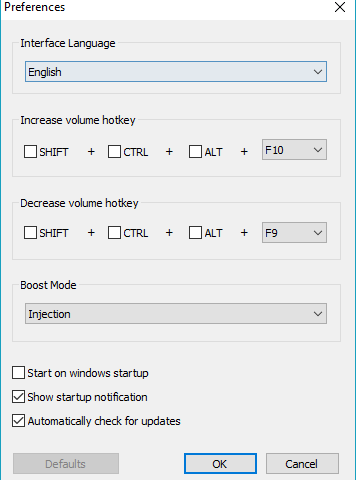
Утилита способна поднять громкость до 500% в браузерах, мессенджерах (Skype, Telegram и т.п.), плеерах и играх. Уровень звука регулируется с помощью всплывающего ползунка в системном трее. В качестве альтернативы могут быть использованы горячие клавиши. В настройках имеется возможность активации автозапуска. При разумном увеличении громкости удастся избежать любых искажений.

Важно знать
Программа имеет пробный период – 14 дней, затем потребуется приобретение лицензии. Поддерживаются все операционные системы, начиная с Windows XP.
Усиления звука при помощи кодеков
Очень часто при установке драйверов в ручном режиме или в автоматическом есть специальный софт — кодеки.
K-lite codec pack

K-lite codec pack
Одним из самых распространённых и часто используемых аудио и видео кодеков «K-lite codec pack».
Если он у вас уже установлен, то это отлично если же нет, то его несложно найти в интернете.
Это всеядный проигрыватель, который воспроизводить даже DVD диски в системе Виндовс.

Интерфейс K-lite codec pack
Для того чтобы настроить «K-lite codec pack», вам надо запустить в этой программу какой ни-будь тихий фильм.
Потом с трее рядом с часами открыть синий значок кодека который отвечает за настройку аудио, по нему надо дважды кликнуть и впоследствии откроется меню.
Здесь заходим на вкладку
«Volume» и ставим галочки на «NORMAL» , «REGIN VOLUME» и «SHOW CURENT VOLUME».
Протягиваете ползунов
«MASTER VOLUME « до конца в право.
После сохраняете, нажимая ENTER или OK.
Этот метод один из самых распространённых и прост в применении но этим можно и не ограничиваться.
Кроме того, ниже представлено несколько программ для увеличения громкости компьютера или ноутбука.
Sound Booster

- Эта программа на русском языке, способна увеличивать стандартную громкость звука.
- Доступ к меню настроек происходит через значок в трее.
- Звук в любом приложении, которое проигрывается в системе, можно усилить в пятнадцать раз.
- Очень удобное управление программой.
- Можно управлять звуком при помощи слайдера, появляющегося при клике по иконке программы который размещён в трее.
- Также есть функция настройки горячих клавиш для быстрого и лёгкого использования.
- Автозапуск программы будет полезен при ежедневном использовании, когда динамики вашего компьютера слишком тихие и их мощности недостаточно.
- Программа постоянно отслеживает текущий уровень сигнала, предотвращая повышение максимального уровня тем самым предотвращая искажения.
В Sound Booster используется несколько методов усиления: вставка в код приложения и глобальные эффекты.
Наушники стали тише играть: возможные неполадки, способы их исправления, отзывы

Проблемы с гарнитурой встречаются довольно часто. Зачастую это связано с некачественной продукцией. Далеко не всегда производитель уделяет много внимания созданию наушников. Особенно если речь идет о бюджетных моделях. Хотя даже самые дешевые варианты могут служить годами.
Как правило, стоимость не всегда играет ключевую роль. Иногда пользователи жалуются, что дорогие наушники стали тише играть или вовсе сломались. Сразу паниковать не стоит. Порой можно самостоятельно решить все вопросы.
Причины поломок
Для начала важно разобраться с причинами неполадок: какие они могут быть и что от них ждать.
Если наушники стали тише играть, значит, проблема может скрываться в неправильной эксплуатации. Конечно, вряд ли кто-то будет нарочно окунать гарнитуру в воду или бросать в песок. Все это, несомненно, приведет к неполадкам, с которыми, скорее всего, ничего поделать нельзя.
Но бывают мелкие поломки, которые могут нарушать работоспособность устройства. Например, наушники стали играть тише, потому что на них попали капли воды и т. д.
Возможные неполадки
Есть все-таки наиболее распространенные неполадки:
- замыкание контакта на корпус;
- размагниченный динамик;
- посторонний мусор;
- проблемы с устройством, к которому подключены наушники;
- механические повреждения.
Конечно, этот список может быть больше. Например, нельзя исключать брак, который часто встречается в бюджетных моделях.

Исправить вышеописанные неполадки самостоятельно будет непросто. Не имея должных навыков, проверить размагниченный динамик или замыкание контакта невозможно. А вот решить вопрос с мусором и устройством, к которому подключены наушники, реально.
Контакты проводов
Итак, замыкание контакта или его брак — распространенная проблема. Особенно если речь идет о штекере. Некачественные наушники особенно подвержены этой поломке, поскольку выполнены из плохих материалов.
Большинство вакуумных моделей зачастую используют ежедневно. Штекер сгибается, выдергивается и загрязняется. Все это влияет на него не самым лучшим образом. Со временем возникают проблемы. Бывает, что звук вовсе пропадает, а иногда замечаешь, что наушники стали тихо играть.
Проблема этой неполадки в том, что внешне нет никаких признаков, но внутри перетерся провод, что и привело к такой поломке.
Решение проблемы с контактами проводов
Зачастую штекер является неразборным элементом. Его нельзя открутить или достать для ремонта. В этом случае можно приобрести новый и заменить им старый. Конечно, такой вариант предполагает навыки пайки. Просто так отрезать штекер и приклеить новый не получится.

Если же самостоятельно вы с этим справиться не можете, придется нести наушники в ремонт. И то делать это рационально только в том случае, если гарнитура действительно дорогостоящая. Дешевые наушники проще выбросить.
Обрыв пайки
Это еще одна неполадка, которая может привести к тому, что наушники стали тише играть. К сожалению, даже дорогостоящая гарнитура может быть некачественно спаяна. Это связано и с тем, что производитель старается всячески сэкономить. Разумеется, он пытается меньше тратить финансов на сборку и материалы.
Также зачастую это вызвано маркетинговым решением. Если мы находим удачное устройство, мы готовы использовать его годами. Далеко не все пользователи гонятся за модой. Но такое положение вещей невыгодно производителю. Поэтому нужно создавать устройства, которые бы не работали вечно.
Плохая пайка может быть вызвана экологическими нормами. В этом случае производители используют те компоненты, которые не вредят окружающей среде. Но зачастую такие материалы оказываются хрупкими и недолговечными.
Ремонт обрыва пайки
В этом случае опять-таки можно решить проблему самостоятельно. Если вы понимаете, как работают наушники, можете попробовать их разобрать, чтобы заменить пайку. Но это решение не всегда возможно, поскольку некоторые модели гарнитуры оказывают неразборными. Пользователь в процессе ремонта может повредить другие элементы, которые невозможно будет исправить.
Поэтому в этом случае также можно обратиться в сервисный центр либо приобрести новые наушники.

Обрыв кабеля
Эта неполадка относится к механическим. Многие не понимают, почему наушники стали тихо играть, хотя именно обрыв кабеля может быть главной причиной. Иногда его можно заметить невооруженным глазом, а иногда приходится нащупывать, поскольку он произошел внутри оболочки.
Кстати, такая неполадка часто возникает при резкой физической нагрузке на провод. Например, вы резко встали или зацепились кабелем за что-то, после чего внутри произошло натяжение и обрыв. Если вы используете наушники за компьютером, а провод такой длинный, что часто путается под ногами, вы могли наехать на него колесиками стула, а соответственно, повредить их.
Ремонт обрыва кабеля
Если произошла такая поломка, решение одно — менять полностью кабель. Конечно же, самостоятельно это сделать непросто, особенно если не иметь должных навыков. Поэтому многие обращаются в сервисный центр. Но нужно понимать, что если провод очень тонкий, то в будущем с ним часто будут происходить подобные проблемы. Проще будет заменить наушники на новые.

Попала вода или мусор
Что делать, если наушники стали тихо играть? Возможно, в них попала вода или мусор. Это наиболее распространенные причины неполадок. Некоторые наушники могут пострадать даже после того, как на них попала пара капель воды или скопилось немного пыли. Если быстро предпринять все необходимые меры, то можно исправить самостоятельно неполадки.
Что делать, если попала вода?
Для начала необходимо высушить наушники. Делать это можно несколькими способами. Попробуйте положить их рядом с теплой батареей. Но ни в коем случае не сверху. Батарея может оказаться сильно горячей и повредит плату внутри устройства.
Как вариант, можно отправить гарнитуру в пакет с сухим рисом. Крупа быстро впитывает влагу и уже через сутки может забрать всю лишнюю воду, которая была в наушниках.
Но здесь стоит понимать, что окисление контактов происходит очень быстро. Если первые пару недель наушники еще будут исправно работать, то со временем вы станете замечать проблемы со звуком. Он будет становиться тише, устройство будет гудеть или шуметь. В этом случае помочь смогут специалисты в сервисном центре.
Что делать, если скопился мусор?
Амбушюры будут загрязняться со временем. Это необходимо понимать и позаботиться о них заранее. Бывает, что наушники стали тихо играть на телефоне из-за того, что сеточка забилась ушной серой и пылью. Со временем вы станете замечать, что один наушник стал намного тише.

В этом случае придется самостоятельно почистить их. Для этого нужно взять перекись водорода. Она нужна для того, чтобы промыть сеточки от грязи. Чистить их можно в любой емкости, например, в крышке от бутылки.
В зависимости от строения, придется по-разному купать наушники. Если возможно отдельно очистить сетку, то придется ее снять сначала. Если же сделать это не получается, тогда можно попробовать окунуть сетку вместе с наушником, чтобы вода не попадала на динамики.
После такой чистки важно положить наушник сеткой вниз, чтобы остатки влаги не затекли внутрь. Сушить нужно более часа.
Проблемы с устройством
Но не всегда поломка может быть связана с наушниками. Иногда всему виной устройство, к которому они подключены. Например, если наушники стали тише играть на компьютере, попробуйте подключить их к телефону или к другому ПК. Может быть так, что настройки звука в системе сбились, а поэтому кажется, что гарнитура сломалась.
Если на другом устройстве наушники хорошо работают, придется настраивать компьютер. Если же никаких изменений не произошло, значит, придется искать причину непосредственно в гарнитуре.
Отзывы
Неполадки с наушниками — это не самая редкая проблема. Те, кто часто слушает музыку, сталкиваются с поломками гарнитуры очень часто. Некоторые бюджетные наушники не живут и двух месяцев. Даже дорогие модели могут ломаться.

Большинство пользователей, которые сталкиваются с этой проблемой, говорят, что они редко относят наушники в ремонт. Чаще всего они выкидывают сломанное устройство и приобретают новое. Конечно, если речь не идет о дорогой гарнитуре, особенно игровой. В этом случае приходится обращаться в сервисный центр.
Пользователей, которые самостоятельно пытаются починить наушники, еще меньше, чем тех, кто идет в сервисный центр. Это связано с тем, что не все имеют нужные инструменты и навыки для того, чтобы справиться с поломкой.
Почему один наушник играет тише другого
Наушники позволяют спокойно наслаждаться прослушиванием новостей, книг и музыки, в любом удобном месте, не раздражая и отвлекая окружающих. Через наушники можно вести телефонные разговоры, не держа затекшие руки в постоянно согнутом положении. Наушники созданы, чтобы сделать жизнь людей приятнее.

Когда тихо работают наушники, устройство очевидным образом не справляется со своим прямым назначением. Когда вам приходится изо всех сил напрягать слух, чтобы разобрать голос певца или диктора — это ненормально, наушник определенно испортился. Когда переговоры и простое общение срываются, потому что наушники съедают звук, и каждое второе слово невозможно разобрать – пришло время решать проблему.
- Основные причины
- Почему могут тихо работать наушники Apple EarPods
- Что можно сделать, если наушники тихо работают?
Основные причины
Чтобы правильно и надежно устранить неполадки, следует правильно установить причины, которые стоят за неисправностью.
Если причины неполадок кроются в наушниках, существуют следующие возможные причины:
- Недостаток чистки – распространению звука мешают отложения грязи, пыли и ушной серы;
- В китайских устройствах динамик может быстро размагнититься;
- Проверьте, в порядке ли звуковая карта; обратитесь к сервисным специалистам, если не можете сделать это самостоятельно;
- Один наушник работает, а второй нет, из-за неправильно установленных настроек на девайсе;
- Замыкает контакты;
- Повредился шнур;
- Повредились сами наушники – например, в динамики попала вода;
- Вы используете высокоомные наушники для проигрывания звука с портативного устройства, и им требуется совсем другой уровень напряжения.
Проверьте, насколько хорошо наушники работают при подключении к разным девайсам. Если громкость звука падает только во время подключения к одному конкретному устройству, проверьте его. Возможно, наушники стали тише из—за неполадок, расположенных в устройстве. На всякий случай проверьте настройки. Если требуется, измените режим громкости или сместите баланс между наушниками.
Почему наушники стали тихо играть? Иногда проблема совсем не в них, но замечается она именно во время использования гарнитуры, поскольку ваше внимание больше сосредоточено на восприятии органами слуха. Бывает такое, что причины неполадок не в технике, а непосредственно в ее пользователе. Возможно, ваш слух утомлен. Отдохните, надевайте наушники реже, а лучше устройте себе от них полноценный перерыв в несколько дней. Если начинаете понимать, что проблема определенно в вашем слухе, и она не проходит после перерыва, нанесите визит доктору.
Если басы в наушниках пропали, а остальной звук затих, да еще стерео работает некорректно – вероятно, повредился провод заземления. Его можно узнать благодаря золотистому напылению. Попробуйте осторожно сгибать провод у электрического соединителя, чтобы точно определить причину и место поломки. Перелом провода у самого штекера – самая распространенная причина неисправности.
Почему могут тихо работать наушники Apple EarPods
Apple EarPods – это современные удобные наушники, хорошо совместимые с другой продукцией Apple.

На первый взгляд они могут показаться стандартными вкладышами – пластиковые обтекаемые оболочки для маленьких динамиков, помещать их следует прямо в ушную раковину. Но, если присмотреться, форма EarPods сильно отличается от очертаний обычных вкладышей. Кончик с динамиком устремлен в ушной канал, а оригинальная овальная форма плотнее прилегает к хрящам в ухе.
Наушник стал играть тише в Apple EarPods? Чтобы не повредить напрасно гарнитуру при починке, следует знать некоторые технические особенности EarPods. Для поддержания имиджа передовой компании современности и чтобы сделать пользование устройством доступнее для людей с проблемами слуха, в iPhone предусмотрена возможность сместить баланс между правым и левым наушником. Баланс может быть сбит изначально, поэтому звук доносится сильнее из, допустим, левого наушника, а в правом звук почти неразличим. И наоборот. Или даже – один наушник работает исправно, а второй вовсе не воспроизводит музыку. В этом случае найдите в основных настройках вкладку «универсальный доступ». Прокрутите содержимое страницы до обнаружения настроек баланса. Даже если баланс стоит на середине, попробуйте с ним поэкспериментировать, смещая ползунок в разные стороны. В некоторых случаях этими действиями можно добиться выравнивания звука.
Если по-прежнему непонятно, почему левый наушник тише правого проигрывает музыку, проверьте, насколько плотно заходит штекер в разъем на устройстве. Если штекер заходит плотно, а звук все равно плохой, попробуйте провернуть находящийся в гнезде стержень вокруг своей оси.
Проблемы с громкостью могут возникнуть из-за багов в iOS. Попробуйте провести жесткую перезагрузку вашего девайса. Если ничто не помогает наладить правильную работу звука, задумайтесь о перепрошивке мобильного устройства.
ВАЖНО! Не торопитесь с опрометчивой перепрошивкой. Скопируйте для начала всю ценную информацию на другие устройства. Восстановление системы сотрет из смартфона все.
Что можно сделать, если наушники тихо работают?
Если один наушник громче другого проигрывает звук, проблема может крыться и в обычном загрязнении мембраны. Неправильно считать, будто тело человека работает абсолютно асимметрично. Левое ухо человека выделяет больше серы. Ситуация, в которой одно ухо загрязняется и замусоривается больше второго, является обычной. Когда у вас один наушник играет тише второго, начните чистку с него.
В наушниках находится специальная сеточка, предупреждающая попадание загрязнений вглубь устройства. Она препятствует проникновению серы и мусора, но полностью это сделать невозможно. Со временем мелкие частицы так или иначе откладываются внутри устройства, что заставляет их служить своеобразной заглушающей подушкой на пути звука. Снимите сетку и тщательно вычистите внутреннее пространство наушника. Сеточку обработайте спиртовым раствором или водкой и верните на место.
ВАЖНО! Иногда люди считают, что если звук в наушниках стал тише из-за загрязнения сеточки, то от нее можно и вовсе избавиться. Это не так. Без сетки мусор и грязь будут оседать бесконтрольно на внутренней части наушника, и это приведет к быстрому износу оборудования.
Один наушник стал играть плохо, а второй по-прежнему хорошо функционирует? Если с одной стороны заклинило катушку в магнитной системе, обратитесь в салон сервисного обслуживания.
Пропавшие басы в наушниках порой тоже можно вернуть путем регулировки настроек в эквалайзере. Если вы уверены, что пропали басы из-за повреждения провода заземления, снимите изоляцию и аккуратно его перепаяйте.
Если тихий звук в наушниках обусловлен использованием высокоомной гарнитуры на слабосильном гаджете с низким выходным напряжением – подберите усилитель. Он поможет воспользоваться всей мощью наушников, несмотря на недостатки звуковоспроизводящего девайса.
Даже если ваши наушники внезапно начали тише играть, заменять их новыми совершенно необязательно. В подавляющем большинстве случаев проблема легко устраняется при помощи простой чистки. Ремонт любимых дорогих наушников обходится в любом случае дешевле, чем покупка новых. А проведение работ своими руками может стать неплохим опытом.
Увеличение тихого звука в наушниках с ОС Windows 10 и как улучшить громкость

Пользователи стационарных компьютеров и ноутбуков могут столкнуться с проблемой ухудшения качества звучания в наушниках. Такая проблема нередко возникает после установки или обновления ОС Виндовс. Для устранения неполадки юзеру понадобится выяснить причину ее возникновения. Рассмотрим подробнее, как исправить тихий звук в наушниках устройства с Windows 10.
Регулировка звука в самой системе или на колонках/наушниках
При пользовании наушниками совместно с колонками регулировка громкости будет выполняться в двух разных местах. Первый регулятор громкости находится на самих колонках, где уровень звучания регулируется вручную.

Вторая настройка выполняется на компьютере. В правом нижнем углу на панели расположен значок в виде динамика. Нажавшему на него пользователю откроется всплывающее окно с изображением уровня громкости. Курсором мыши или клавишами на клавиатуре юзер может поднять регулятор до 100 %, задав максимальную мощность звучанию.
Если колонки стали воспроизводить звук в нормальном режиме, а наушники нет, скорей всего, проблема кроется в самом гаджете. Также проблема возможна в гнезде подключения. Если при шевелении провода в месте соединения появились помехи, значит, с ним есть проблемы.

Проверка и настройка аудиодрайвера (на примере Dell Audio, Realtek)
Тихий звук наушников может быть связан с некорректной работой аудиодрайвера. При отсутствии значка динамика рядом с часами на панели нужно выполнить настройку:
- Зайти в Панель управления.

- Войти в раздел «Оборудование и звук».
- Нажать ссылку на настройку.

- Зайти во вкладки для настройки звука.

На качество звучания влияют предустановленные акустические настройки на ПК или ноутбуке. К примеру, если установлен параметр «в зале», то пользователь будет слышать эхо.
Диспетчер Realtek поддерживает 8-канальное аудио, обладает множеством функций. Аудиоменеджер поддерживает системные платы, работающие с аудиообработчиком от Realtek. В версиях Виндовса диспетчер самостоятельно находит устройства, подключенные к портам. От них будет зависеть вид вкладок с настройками. Также интерфейс может отличаться в зависимости от версии драйвера либо модели звуковой карты, установленной на ПК.
Для регулирования громкости подключенного устройства потребуется:
- Открыть диспетчер.

- Зайти в меню «Динамики».
- В строке «Главная громкость» передвинуть ползунок вправо.

В этом же меню можно настроить эффект звучания, указать конфигурацию динамиков, объемный звук и выбрать режимы эквалайзера.

Обновление драйвера аудиокарты
Драйверы связывают устройство с программным обеспечением, способствуют нормальной работе компонентов. Обычно драйверы обновляются совместно с операционной системой. Но если после переустановки Виндовса или его обновления звук стал тише, значит, драйверы аудиокарты работают некорректно.
Решить эту проблему можно, следуя инструкции:
- Открыть поисковую систему в меню Пуск.

- Ввести запрос: Диспетчер устройств.
- Тапнуть дважды по результату.

- Найти и тапнуть в списке «Звук и другие устройства».
- Нажать ПКМ по драйверу, выбрать «Обновить».

- Нажать на ссылку для обновления.

- Запустится поиск.

- Если на ПК уже имеется последняя доступная версия драйверов, появится уведомление об этом.
После поиска появятся обновления, система установит их автоматически. После завершения процесса пользователю нужно будет повторить операцию с разделом «Аудиовходы/аудиовыходы».
Проверка системных настроек
После подключения наушников пользователю нужно проверить системные настройки. Для увеличения громкости в «десятке» на соответствующем значке ползунок должен стоять в максимально поднятом положении. При отсутствии звука нужно выбрать другое устройство из списка, нажав на название над ползунком. Если базовые настройки не помогли решить проблему, остается регулировать углубленные настройки системы.
- Щелкнуть ПКМ по значку динамика на панели.
- Выбрать пункт «Звуки».

- Зайти во вкладку «Воспроизведение».
- Выбрать устройство вывода (динамики или наушники).
- Нажать один раз ЛКМ по названию, установить значение «По умолчанию».

- Выбрать источник, тапнуть «Свойства».
- Перейти во вкладку «Улучшения».
- Выбрать параметр «Тонокомпенсация», установить маркер рядом с ним.

- Кликнуть «Применить».
После выполнения всех пунктов громкость наушников должна увеличиться.
Утилиты для увеличения громкости
Системные средства не всегда помогают добиться нужного результата, поэтому разработчики предлагают воспользоваться сторонними ресурсами. Исправить качество звучания помогут скачанные утилиты.
Sound Booster
Платный софт от компании-разработчика Letasoft. Позволяет увеличить громкость динамиков до 500 % для работы с мессенджерами, плеерами, видеообозревателями.

Из положительных качеств выделяют:
- Простой и понятный интерфейс – приложение доступно на русском языке, достаточно поставить режим автозапуска и ползунок громкости на максимальное значение.
- Мобильность – управлять режимом можно с помощью горячих клавиш.
- Возможность настройки качества звучания с помощью фильтров.
Скачать программу можно с официального источника. Файл занимает минимум пространства памяти, инсталляция происходит в короткие сроки.

Audio Amplifier
Инструмент для регулировки уровня звучания аудиофайлов с низким объемом звука. С утилитой пользовать может снизить или усилить тональность звуковой дорожки на проигрывателе.
Программа отличается простым и понятным интерфейсом, абсолютно бесплатна. Максимальный предел громкости – до 1000 %. Для увеличения параметра звука проигрываемого файла достаточно передвинуть ползунок вправо. В приложении есть функция нормализации звучания всех файлов, чтобы список дорожек звучал в одинаковом диапазоне.

Audacity
Бесплатное приложение с простым управлением для компьютеров и ноутбуков. С помощью звукового редактора можно разрезать, склеить аудиотреки, удалить шум и отрегулировать уровень громкости динамиков.
Инсталляционный пакет доступен на официальном сайте разработчика и в репозиториях Linux. Для установки софта достаточно скачать, установить его на ПК. Классический дизайн оснащен кнопками управления записью. Звук на всей дорожке можно отрегулировать специальным «мультиинструментом».

Усиление звука при помощи кодеков
Способ применяется, если в устройстве установлен пакет кодеков K-lite codec pack. Если его нет, то можно скачать утилиту из интернета. Приложение способно воспроизводить DVD-диски на Windows 10.

Для выполнения настроек потребуется запустить любой фильм на устройстве и следовать инструкции:
- Открыть значок кодека двойным кликом ЛКМ.
- Зайти во вкладку «Volume», проставить маркеры рядом с «Normal», «Regin Volume», «Show Curent Volume».

- Протянуть ползунок до конца вправо.
- Подтвердить действие нажатием «Ok».
Сделать звук громче в наушниках таким способом просто даже начинающему пользователю.
Пыль и грязь, как причина тихого звука
Со временем колонки загрязняются, забиваются пылью. Это негативно сказывается на качестве звучания динамиков. Юзеру необходимо почистить устройства, чтобы повысить уровень качества звука. Чистку нужно проводить пользователю, разбирающемуся в технике, или специалисту. При проведении мероприятия можно случайно задеть провода, нарушив систему подключения.

- Отключить колонки от устройства, электросети.
- Открутить болты на задней панели, снять крышку.
- Проверить провода на целостность.
- Аккуратно почистить от грязи и пыли внутреннюю часть корпуса.
При чистке гаджета удобно работать кисточкой, ни в коем случае нельзя применять влажные салфетки или тряпки.

Замена аппаратной части ПК
Тихое звучание колонок и наушников часто связано с неправильными настройками или засорением гаджетов. Но причиной также становится выход из строя комплектующих: аудиокарты, динамиков, разъемов и других элементов. Если ни один из выше перечисленных способов не помог, значит, проблема, скорей всего, связана с поломкой одной или нескольких деталей.
В этом случае помочь обнаружить причину поломки и устранить ее помогут в сервисном центре. Специалисты диагностируют технику, определят источник неполадки, при возможности починят поврежденный элемент.

Тихий звук в наушниках – распространенная проблема среди владельцев цифровой техники. Обычно встроенные средства или сторонние утилиты помогают решить проблему.
Почему наушники стали работать тише?
Что делать, если наушники стали тихо играть по одной из этих причин? Устройство потеряло контакт с основным девайсом (смартфоном или компьютером). … Сеточки или амбушюры наушников загрязнились. В этом случае вам необходимо либо заменить их на новые (что не слишком просто), либо снять и прочистить от серы и пыли.
Почему наушники от айфона стали играть тише?
Итак, если один наушник AirPods (EarPods) стал играть заметно тише или с неким перманентным шумом, то причиной поломки может быть: загрязнение, заводской брак, механические повреждения или попадание внутрь жидкости, неправильные настройки источника звука. ПО ТЕМЕ: Как превратить iPhone с AirPods в шпионский микрофон.
Почему один блютуз наушник играет тише?
Почему один наушник тише
Засорилась сеточка ушей. В динамики попала вода. Произошло механическое повреждение (например, вы случайно смахнули гаджет со стола или прижали его, пока слушали в кровати). Размагнитился один из динамиков.
Почему AirPods стали играть тише?
Это означает, что наушники легко собирают ушную серу и постепенно металлическая сетка, прикрывающая динамик, забивается, и тогда один или оба наушника начинают играть тише.
Как сделать блютуз наушники тише?
как увеличить громкость Bluetooth-наушников, гарнитуры или спикера в ОС Android 8
- открываем «Настройки» ещё раз и заходим в раздел «Для разработчиков«;
- скролим экран вниз до раздела «Сети«, в котором находим и активируем опцию «Отключить абсолютный уровень громкости» (по умолчанию она отключена).
Что делать если один Аирподс работает тише?
Что делать, если один наушник AirPods стал звучать тише
- Подключите гарнитуру к iPhone.
- Включите воспроизведение музыки на смартфоне.
- Перейдите в Настройки – Универсальный доступ – Аудиовизуальный элемент.
- Отрегулируйте баланс звука в нужную сторону, чтобы наушники звучали одинаково.
Что делать если в наушник Аирподс попала вода?
Если вы попали под сильный ливень или уронили AirPods в воду, то наушники необходимо вынуть из футляра, протереть насухо тряпочкой или салфеткой и оставить сохнуть на полотенце. Для полной уверенности можно положить на ночь наушники в рис. Специальная просушка.
Почему левый наушник работает громче чем правый?
Часто то, почему левый наушник играет громче правого, является следствием попадания воды внутрь гаджета. … Класть наушники нужно рядом с батареей, а не на нее. Радиатор может оказаться слишком горячим и повредить плату устройства. Поместить наушники в пакет с рисом.
Как увеличить громкость в левом наушнике?
В Андроид 4.4 и более новых, перейдите в раздел «Настройки» и найдите «Спец. возможности». Под заголовком «Слух», нажмите на «баланс звука», чтобы отрегулировать левый/правый баланс громкости. Ниже этого параметра можно установить галочку, чтобы включить «Моно».
Как настроить громкость AirPods?
Чтобы изменить уровень громкости, скажите «Привет, Siri», а затем скажите, например, «Сделай тише». Или переместите ползунок громкости в приложении, в котором вы слушаете музыку, на экране блокировки или в Пункт управления.
Как повысить громкость AirPods?
Регулировка громкости на наушниках AirPods
Воспользуйтесь кнопкой регулировки громкости на боковой панели iPhone. Перетяните бегунок регулировки громкости в приложении. Откройте Пункт управления и перетяните бегунок регулировки громкости. Перетяните бегунок регулировки громкости на экране блокировки.
Как сделать блютуз наушники громче на айфоне?
Использование пользовательской настройки звука
Перейдите в меню «Настройки» > «Универсальный доступ» > «Аудиовизуальный элемент», затем настройте баланс с помощью бегунка. Переместите бегунок громкости на середину.
Как регулировать громкость на Galaxy BUDS?
Проверьте настройки громкости ваших наушников с помощью приложения Galaxy Wearable
- Запустите приложение Galaxy Wearable.
- Прокрутите вниз и выберите Сенсорная панель.
- Нажмите Левый или Правый → выберите Уменьшение громкости / Увеличение громкости.
Как прибавить звук в беспроводных наушниках?
Для усиления звука во время разговора попробуйте понажимать несколько раз на кнопку «+», чтобы сделать громче. При достижении максимально возможной громкости вы услышите короткий звук в наушнике – это будет означать, что увеличивать ее уже некуда.

